Corel PSP 2018-ban.
Női tube és a virág is saját.
1: Színpalettán az előtér színe: #6c894f,
a háttér: #cce8b5.
2: Nyissunk egy
700/700 pixeles üres lapot majd
színezzük az Gradient-tel ki..
5: Majd nyissunk egy új réteget, színezzük ki
Gradient-tel és helyezzük az aljára.
6: Egyesítjük az összes réteget a Merge-
Merge Visible.
7: Most ismét az (Effects-Plugins-GMIC-G’MIC QT-
Arrays és Tiles-Annular Steiner Shair
Round Tile).
Harmadik lépés szerint.
8: Majd ismét nyissunk egy új réteget, színezzük
Gradient-tel és helyezzük az aljára.
9: Ezt a kettő réteget is egyesítjük most.
10: Itt pedig az (Effects-Plugins-GMIC-G’MIC QT-
Frames-Frame(Blur)-t. El kell menteni.
Select None.
Deformations-Continuous Droste.
15: Majd nyissunk egy új réteget, színezzük ki
#cce8b5
színnel és ezt a réteget,
helyezzük az aljára.
16: Az alsó rétegen állunk és helyezzük
rá a Pattern.
17: Lépjünk a
felső rétegre és adjunk neki árnyékot
az (Effects-Plugins-GMIC-G’MIC QT-
Lights
és Shadows-Drop Shadow3d.
19: Az alsó réteget színezzük kedvünk szerint.
20 Egyesítjük a rétegeket, (Merge - Merge Visible).
21: Majd az (Effects-Plugins-GMIC-G’MIC
QT-
Testing-Joan Rake- Deformations-
KALEIDOSCOPE LAYER CAKE
22: Itt helyezzük el középre a virágot vagy díszt.
23: Egyesítjük az összes réteget a Merge-Megre All
(Flatten).
24:
Majd az (Effects- Plugins-GMIC-G’MIC QT-
Frames-Frame(Painting)-ot. Azt tapasztaljuk,
hogy
el kell menteni ennél a műveletnél, behozzuk,
majd folytassuk a szerkesztést.
25: Lépjünk az (Effects-Plugins-GMIC-G’MIC QT-
Frames-Frame (Regular)-t.
26: Behozzuk a képet, jelöljük ki a szélét
varázspálcával.
27: Most pedig az (Effects-Plugins-GMIC-G’MIC
QT-
Patterns-Camouflage.
27: Másoljuk és illesszük, be a nőt.
Sharpen)-nel.
30: Adunk neki árnyékot az (Effects - 3D Effects -
31: Egyesítjük az összes réteget a Merge-
Frames-Frame(Painting)-ot.
33:
Méretezd át 900/608-ra, írd rá a nevedet .
34:
Most már el lehet menteni jpg-ben.
Köszönöm, ha velem voltál,várlak máskor is szeretettel.








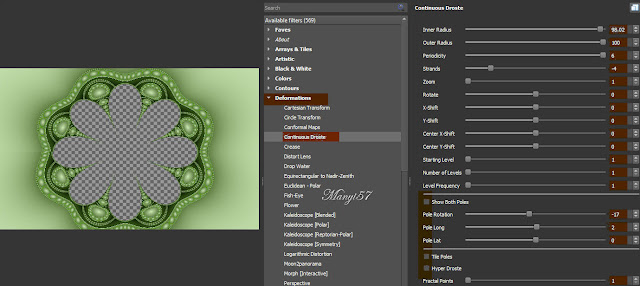





















Nincsenek megjegyzések:
Megjegyzés küldése